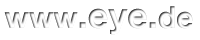Photoshop-Tipp: Duplex-Modus
Der Duplex-Modus ist eigentlich nur für den Offsetdruck zu gebrauchen und würde uns deshalb kaum interessieren. Ein aufmerksamer Blick lohnt aber auf die vielen teilweise sehr subtilen Voreinstellungs-Kurven, die Photoshop zur Verfügung stellt. Auch wenn man mit Offsetdruck nichts am Hut hat, kann man diese Kurven verwenden, wenn man sie im Duplex-Modus aufruft und dann in den RGB-Modus wechselt. Die Voreinstellungen aus den Duplex-Kurven bleiben dabei erhalten.
So funktioniert es:
- Ausgangsbild zur Umwandlung in Duplex ist immer ein Bild im Graustufen-Modus - also ggf. von RGB aus erst in diesen Modus wechseln.
- Unter dem Menüpunkt "Bild" wählt man jetzt "Modus" - "Duplex". Es öffnet sich das Fenster Duplex-Optionen für weitere Einstellungen.
- Man kann dort bis zu vier Druckfarben und die Bildart auswählen. Damit wollen wir uns jetzt noch nicht befassen, sondern wir sehen uns erst einmal die vielen vorbereiteten Einstellungen an. Zu ihnen gelangen wir über die Schaltfläche Laden... (den Photoshop-Ordner auf der eigenen Festplatte suchen und dort den Ordner "Vorgaben"; darin findet man auch einen Ordner "Duplex").
- Im Ordner "Duplex" findet man wieder 3 Unterordner (Duplex, Triplex, Quadruplex). Wir wählen wieder "Duplex".
- Wir finden nochmals 3 Unterordner (CMYK-Duplex, Schwarz/Grau-Duplex, Pantone-Duplex). Wir wählen "CMYK-Duplex".
- Wir können jetzt eine Voreinstellung auswählen. Es gibt immer jeweils vier Voreinstellungen pro Farbkombination. Das ist willkürlich, ist aber in Photoshop so gemacht, daß jeweils "1" am meisten Farbe enthält und "4" am wenigsten. - Einfach mal ausprobieren!
Hier ein Beispiel:
Wir sehen die Schritte vom RGB-Farbbild über das Graustufenbild bis zum Duplexbild (in diesem Fall ist es ein Gelb-Schwarz-Duplex). - Damit wir das Duplexbild hier im Internet überhaupt sehen können, mußte es vorher wieder in RGB umgewandelt werden. Das macht nichts, denn wie wir sehen können, bleibt die Tonung dabei ja erhalten.
War das alles?
Natürlich nicht, denn dann hätte es wegen dem bißchen Tonung kaum gelohnt, daß wir uns auf so umständliche Weise damit befassen. Man konnte vorhin beim Weg durch die Ordner-Hierarchie schon sehen, daß es mehr gibt als nur die paar CMYK-Duplexes. Das sollten wir uns etwas näher anschauen und fleißig ausprobieren (mit Bild - Modus - Duplex kommt man ja jeweils zu den Duplex-Optionen zurück und kann was Neues auswählen). Der CMYK-Duplex ist so ziemlich die langweiligste Tonung. Schon wesentlich ansprechender ist Pantone-Duplex, also Schwarz plus eine sogenannte Volltonfarbe.
Ich mag den Triplex am liebsten. Das ist Schwarz mit zwei weiteren Farben, was noch mehr Abstufungen ermöglicht, auch mit den CMYK-Farben. Wer die Gradationskurven lesen kann, wird auch schon gemerkt haben, daß sich die einzelnen Kurven zueinander auf sehr verschiedene Weise verhalten.
Was Quadruplex sein wird, kann man sich inzwischen auch fast schon denken (von lat. quattuor = vier).
Duplex-Modus und RGB
Da wir ja überwiegend mit RGB arbeiten, ist für uns der Duplex / Triplex / Quadruplex-Modus hauptsächlich wegen der vielen fertigen Voreinstellungen interessant, die wir nachher in RGB ja noch weiter bearbeiten können. Dazu will ich einmal ein Beispiel zeigen:
Hier haben zwei verschiedene Duplex-Versionen vom selben Graustufenbild. Ich wandle beide in den RGB-Modus um und lege sie aufeinander. Ich möchte diese beidenen Ebenen jetzt so ineinander überblenden, daß eine meinen Vorstellungen entsprechende Mischung aus den beiden Duplex-Bildern entsteht. Und zwar möchte ich die gelbe Version fein dosiert nur in den hellen Bereichen wirksam werden lassen.
Es gibt - wie so oft in Photoshop - eine ganze Reihe von Möglichkeiten, mit denen man das erreichen kann. Die meiner Meinung nach beste ist der Weg über die Fülloptionen. Die ruft man auf, indem man in das Minibildchen von Ebene 1 einen Doppelklick macht (Ebene 1 muß dabei aktiv sein).
Wenn man die Fülloptionen (hier noch ein Screenshot aus Photoshop 6; es hat sich aber auch bei den neuesten Versionen nichts Wesentliches geändert) noch nicht kennt, können sie wegen der Komplexität sehr abschreckend wirken. Man sollte sich aber nicht verschrecken lassen, denn der Umgang damit ist einfacher als es aussieht:
Schauen wir uns an, was es in "Farbbereich: Graustufen" gibt. Man sieht dort Regler mit der Beschriftung "Diese Ebene" und "Darunterliegende Ebene". In unserem Fall sind das also Ebene 1 (das gelb getonte Bild) und die Hintergrundebene (das rötlich getonte Bild). Für Ebene 1 ist der schwarze Schieberegler ziemlich weit nach rechts geschoben und - sehr wichtig! - geteilt worden. Ich hab das farbig gekennzeichnet.
Die Schieberegler lassen sich übrigens nicht einfach so teilen, sondern die Hälften haften aneinander. Um sie zu trennen, muß man die ALT-Taste gedrückt halten, während man die eine Hälfte wegschiebt. Mit den Zahlenwerten müssen wir uns nicht näher befassen, denn man kann auch einfach nach Sicht einstellen. Ich habe sie hier trotzdem einmal hervorgehoben, weil ich wenigstens kurz erklären möchte, was sie aussagen: Unser geteilter Regler hat einen Übergangsbereich von 165 bis 220. Alles, was in Ebene 1 dunkler als 165 ist, wird gar nicht angezeigt (die 165 steht für die Graustufen-Helligkeit; 0 ist schwarz, 255 ist weiß). Alles heller als 220 wird mit maximaler Intensität angezeigt. Diese maximale Intensität muß aber nicht 100% bedeuten. Weil ich (oben blau markiert) die Deckkraft auf 70% reduziert habe, kommt das gelb getonte Bild auch im hellen Bereich nicht voll zum Tragen. 30% vom rötlich getonten Bild wirken immer dazu.
Und so sieht das Ganze nun aus. Wir haben mit den Fülloptionen einen Effekt erzielt, den man auch durch einen Triplex hätte erreichen können. Weil man dort aber hätte die Gradationskurven entsprechend verbiegen müssen, was eine gute Portion Übung verlangt, um gezielt das zu erreichen, was man haben möchte, war unser Weg sicher der einfachere.
Es hätte auch keinen großen Sinn gemacht, den schwierigeren Weg über das Einstellen des Triplex zu wählen, denn wenn wir am Ende sowieso RGB brauchen, können wir auch ruhig gleich umwandeln und uns das Leben leichter machen.
Und hier noch ein Beispiel, wie man mit derselben Vorgehensweise (dieses Mal mit Cyan-Duplex für die Lichter und Dunkelorange-Duplex für die Schatten) sehr subtile Farbkombinationen erreichen kann.
Nachbemerkung zu den Fülloptionen: Wie man sehen kann, haben wir nur einen kleinen Teil der Einstellmöglichkeiten verwendet. Es hätte hier aber auf Abwege geführt, näher darauf einzugehen. Die Fülloptionen sind (für meinen Geschmack jedenfalls) für den Normaluser etwas überfrachtet.